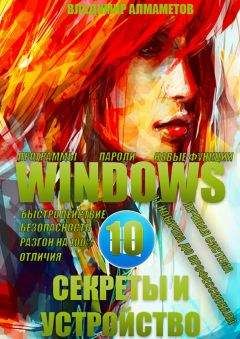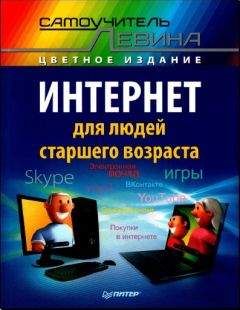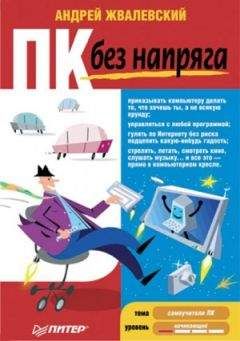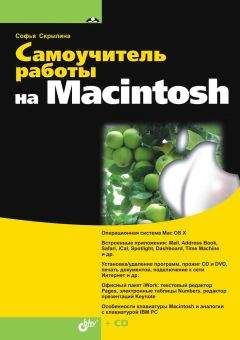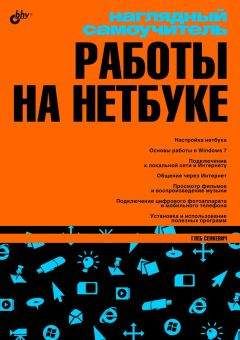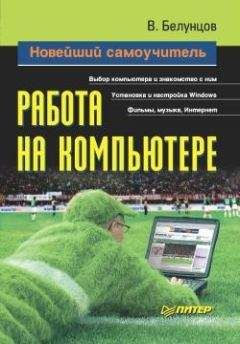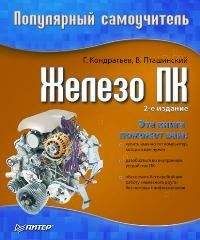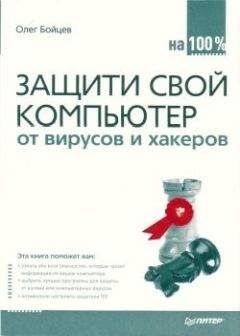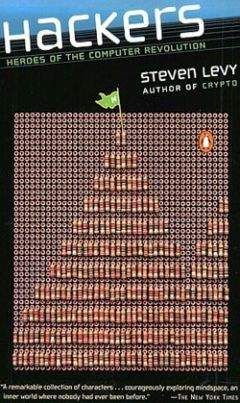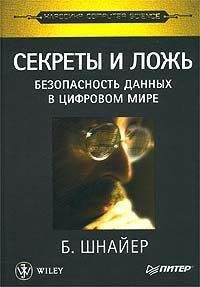Денис Колисниченко - Самоучитель работы на компьютере.

Все авторские права соблюдены. Напишите нам, если Вы не согласны.
Описание книги "Самоучитель работы на компьютере."
Описание и краткое содержание "Самоучитель работы на компьютере." читать бесплатно онлайн.
Это самый полный, доступный и вместе с тем краткий самоучитель работы на компьютере. Автор этой книги, признанный специалист по обучению компьютерной грамотности, создал действительно удобную книгу для самостоятельного обучения. Проработка этого самоучителя — залог вашей компьютерной грамотности. Вы узнаете самое главное о выборе конфигурации ПК, его комплектующих, работе на нем, о самых распространенных прикладных программах и многое другое. У вас появится системный подход к решению любых задач, связанных с пользованием компьютером. Это позволит вам освоить любой новый для вас программный продукт, настроить любое дополнительное устройство.
высокую скорость печати — что ни говори, а печатают они очень быстро;
высокое качество печати — тонер, нанесенный на бумагу лазерным принтером, подвергается процессу «закалки», в результате попавший под дождь документ нужно будет только просушить— краска не «поплывет», чего не скажешь о струйных принтерах.
При эксплуатации лазерного принтера нужно помнить следующее:
помещение, в котором он находится, нужно тщательно проветривать, особенно после каждого сеанса печати. Не допускается эксплуатация лазерного принтера в тесном, непроветриваемом помещении. Лазерному принтеру ничего не будет, а вот вы можете поплатиться своим здоровьем;
ни в коем случае не заправляйте картридж сами! Это очень вредно для здоровья. Картриджи лазерных принтеров заправляются в специально оборудованных лабораториях, обслуживающий персонал которых оснащен специальными масками и респираторами. В домашних условиях заправлять картриджи лазерных принтеров запрещено!
При покупке принтера обратите внимание на то, какой картридж идет в комплекте с принтером. Более дешевые модели оснащаются так называемыми стартовыми картриджами. Как правило, такой картридж невозможно заправить, а его ресурса хватает всего на 1000–1500 страниц. Новый картридж стоит довольно дорого, поэтому внимательно отнеситесь к комплектации принтера.
Если вы печатаете редко, то вам нет смысла покупать лазерный принтер. Редко — это значит страниц 50–70 в месяц, не более. В этом случае вы можете купить струйный принтер (рис. 24).
Рис. 24. Струйный принтер.Вот преимущества струйных принтеров:
Дешевизна самого устройства (в два и более раза дешевле лазерных).
Дешевизна расходных материалов — по сравнению с лазерными принтерами, картриджи для струйных принтеров стоят копейки, не говоря уже о заправке картриджей для струйного принтера. Ее можно производить и в домашних условиях: ничем, кроме запачканной мебели, это вам не грозит.
Возможность цветной печати — все струйные принтеры цветные, все лазерные, стоимость которых доступна среднему пользователю, — черно-белые. Цветные лазерные принтеры все еще достаточно дороги — самый дешевый сейчас стоит чуть больше 500 долларов. Хотя, учитывая, что цены на компьютеры и офисную технику стремительно падают, очень скоро цветной лазерный принтер будет у каждого пользователя (и тогда всем можно будет печатать деньги).
Возможность печати фотографий — функцию печати на фотобумаге поддерживают даже самые дешевые принтеры. И если у вас нет фотобумаги, все равно фотография, распечатанная на обычной бумаге, будет цветной! Согласитесь, это лучше, чем черно-белая.
Струйные принтеры не опасны для здоровья — в отличие от лазерных, после каждого сеанса печати вам не придется проветривать помещение.
Возможность отдельной заправки картриджей — в каждом струйном принтере есть несколько картриджей: для черно-белой печати, заправленный черной краской, и для цветной печати (обычно синий, красный, зеленый). Если вы часто печатали, например, красным, то у вас больше израсходуется красная краска. Вам нужно будет заправить только картридж с этой краской — очень удобно.
А теперь — о недостатках струйных принтеров:
Малый ресурс картриджа — в среднем ресурс картриджа струйного принтера составляет 190–250 страниц. По сравнению с лазерным принтером — в десять раз меньше, следовательно себестоимость каждой распечатанной страницы выше.
Медленная скорость печати — с текстом струйные принтеры еще справляются сравнительно быстро, а вот с графикой… Порой не можешь дождаться, пока «струйник» отпечатает несложное изображение.
Если документ, распечатанный на струйном принтере, намокнет, скорее всего, вы уже ничего не прочтете.
В любом случае, какой бы вы принтер ни выбрали — струйный или лазерный, перед покупкой узнайте, сколько стоит картридж для выбранной вами модели. Дело в том, что у разных моделей принтеров разные картриджи, стоимость тоже разная. Например, к одной модели принтера можно купить дешевый неоригинальный картридж, а к другой подходят только оригинальные, которые иногда стоят столько же, сколько и новый принтер.
И еще: принтеры могут подключаться к компьютеру через параллельный порт (LPT) или по USB. Предпочтительно покупать более новые USB-принтеры. USB-порты сейчас есть везде, а вот на некоторых ноутбуках уже нет LPT-портов.
Примечание. Кроме струйных и лазерных принтеров существуют еще принтеры ударного типа. Самые известные из них — матричные. Данный вид принтеров морально устарел и вытеснен струйными и лазерными принтерами.
Пару слов о фотопринтерах. Что это такое? Принтер с возможностью печати фотографий на специальной фотобумаге. Такой возможностью обладают почти все современные струйные принтеры, кроме самых дешевых. Если вам нужна возможность печати фото (мне, скажем, — нет), то уточните при покупке у менеджера, может ли облюбованная вами модель принтера печатать фото. Заводить профессиональный фотопринтер стоит только в том случае, если вы хотите открыть собственную фотолабораторию, поскольку такие принтеры стоят очень дорого и в домашнем использовании никогда себя не окупят. Намного дешевле печатать снимки в соответствующих заведениях.
Некоторые принтеры обладают специальным модулем печати фотографий с обычной пленки. Вы вставляете проявленную пленку в этот модуль, с помощью специального программного обеспечения, которое поставляется с принтером, выбираете нужные фото и печатаете их. Откровенно говоря, лично мне такие устройства кажутся музейными экспонатами — ведь давно настала эра цифровых фотоаппаратов…
2.8.2. Выбор сканера
Сканер — это устройство, предназначенное для ввода графической информации в компьютер путем преобразования ее в цифровой вид. У вас есть документ, который нужно отредактировать, но вам лень его набирать вручную, или у вас есть фотография, которую вы хотите послать своему другу. Вам поможет сканер. Он преобразует в цифровую форму и документ, и фотографию. Фотографию можно сразу передавать другу по электронной почте (иногда уменьшив немного размер), а вот отсканированный документ еще нужно распознать. Для этого используются специальные программы — OCR (Optical Character Recognition). Самой популярной у нас OCR-системой является Fine Reader, которая будет рассмотрена позже.
При выборе сканера нужно обратить внимание на две характеристики — глубину цвета и оптическую плотность. Для нормального восприятия человеком отсканированного изображения хватает 24-битной глубины цвета. Но в продаже есть сканеры, обеспечивающие 48-битную глубину цвета. Спрашивается, зачем нужны лишние 24 бита? А нужны они для того, чтобы свести до минимума потери при АЦП (аналогово-цифровом преобразовании).
Иногда встречаются сканеры с глубиной цвета 36 битов, но со специальными оптическими фильтрами, уменьшающими шум АЦП. Такие сканеры могут даже превосходить по качеству сканеры с глубиной цвета в 48 битов. Так что не всегда больше — это лучше.
А вот для восприятия второй характеристики, оптической плотности, вам нужно быть специалистом-оптиком. Поскольку сам я таковым не являюсь, давайте поговорим только о значениях данной величины. Оптическая плотность может принимать значения от 0.0 до 4.0d. Самые дешевые сканеры обеспечивают оптическую плотность максимум 2.5d. Более дорогие — 3.0d и выше. Иногда не очень честные производители в документации приводят более высокие значения, например вместо 2.1–2.2d пишут 2.5d. Проверить, завышена ли плотность, можно только в сравнении со сканером другой фирмы с такой же заявленной плотностью. Чем выше плотность, тем четче будет выглядеть отсканированный документ.
Для домашнего применения (сканирование документов, фотографий) вполне хватает оптической плотности 2.0–2.5d. Для профессионального применения желательно купить сканер с оптической плотностью от 3.0d.
Кроме глубины цвета и оптической плотности обратите внимание на разрешение, оно указывается в количестве точек на дюйм (dpi), например 1200 х х1200 dpi. Разрешение бывает аппаратным, обеспечиваемым самим устройством, и программным. Обычно программное разрешение в несколько раз превышает аппаратное. Для привлечения покупателей часто указывается программное разрешение, например 4800 х 2400 dpi, тогда как аппаратное — 1200 х 1200 dpi. Если указано аппаратное разрешение, то делается пометка «hardware», например «1200х х 1200 hardware» или просто «1200х 1200 hard».
Также нужно обратить внимание на способ подключения сканера к компьютеру. Предпочтительнее покупать USB-сканеры. Они быстрее работают, им обычно не нужен блок питания — они получают его по USB. LPT-сканер покупать не стоит, особенно если у вас имеется LPT-принтер, иначе вам часто придется переподключать эти два устройства — ведь LPT-порт всегда один.
Подписывайтесь на наши страницы в социальных сетях.
Будьте в курсе последних книжных новинок, комментируйте, обсуждайте. Мы ждём Вас!
Похожие книги на "Самоучитель работы на компьютере."
Книги похожие на "Самоучитель работы на компьютере." читать онлайн или скачать бесплатно полные версии.
Мы рекомендуем Вам зарегистрироваться либо войти на сайт под своим именем.
Отзывы о "Денис Колисниченко - Самоучитель работы на компьютере."
Отзывы читателей о книге "Самоучитель работы на компьютере.", комментарии и мнения людей о произведении.